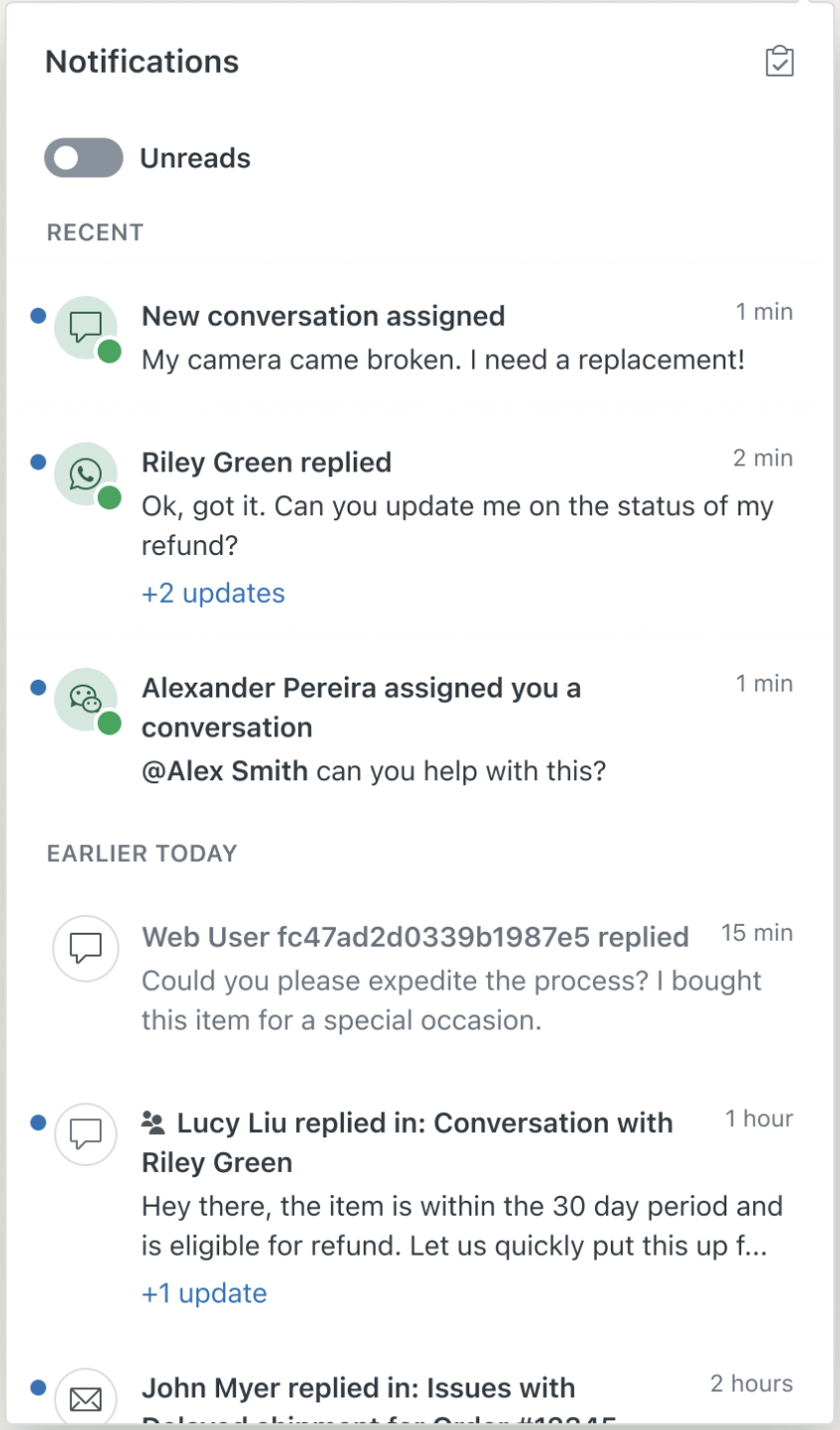検証済みのAI要約◀▼
通知リストを利用すると、ソーシャルメッセージングやWebメッセージングの会話を効率的に管理できます。新しいメッセージ、割り当て、@メンションの最新情報を常に確認でき、複数の会話を見逃さずに把握できます。リストには、未読メッセージ、メッセージの詳細、チケットの割り当てが表示されます。
この記事では、以下のトピックについて説明します。
通知リストについて
Zendeskエージェントワークスペースを使用している多忙なエージェントは、同時に複数の会話を処理しなければならない場合があります。メッセージングチャネルにはメールよりすばやい応答をカスタマーが期待しているため、カスタマーの状況を常に把握できるように、エージェントワークスペースには「通知リスト」が用意されています。通知リストは、チケットタブと併用することで、メッセージングの会話を管理したり、リクエストへすばやく返信したりできるなど、非常に便利なツールです。
エージェントワークスペースでチケットを開いていなくても、メッセージングのチケットのいずれかにカスタマーからの新しいメッセージが追加されると通知リストが更新されます。このリストでは、新しい会話の割り当て、エンドユーザーからの新しい返信、および他のエージェントからの@メンションに関する最新情報を確認できます。
通知リストを開く
割り当てられたメッセージングチケットの1つがエンドユーザーから新しいメッセージを受け取ると、エージェントワークスペースの上部に通知が表示され、通知アイコンが未読のメッセージングチケット数の表示に変わります。たとえば、3つのチケットに10件の未読メッセージがある場合、このカウントの表示は「3」になります。

通知リストを開くには
- 通知アイコン(
 )をクリックします。
)をクリックします。通知のリストが表示されます。

未読メッセージをすばやく確認できます。リストの各通知には、メッセージの経由チャネル、メッセージを送信したユーザーの名前(またはID)、メッセージの送信時刻、およびメッセージの最初の行が表示されます。
このリストには、チケットの割り当てメッセージも表示されます。以下はその例です。

- 通知をクリックするとチケットが開き、メッセージの内容を確認して返信することができます。
通知をクリックしてチケットを開くと、その通知はリストから削除されます。
- リストを閉じるには、通知アイコン(
 )を再度クリックします。
)を再度クリックします。
EAPでの機能強化
グローバル通知EAPに参加している場合、通知リストには以下の機能も含まれます。
- 通知を時系列順に、時間ごとに区切って表示
- 既読/未読のステータスインジケータ
- 未読イベントのみを表示するトグル
- すべての通知を既読にするボタン
- 同じチケットに関する更新の集約表示